三星s4预装小组件怎么彻底删除不掉吗?
三星S4作为一款经典的安卓智能手机,其小组件功能为用户提供了便捷的信息展示和快捷操作入口,但随着使用时间的增长,部分预装小组件可能不再符合个人需求,占用屏幕空间或影响美观,删除不需要的小组件可以优化桌面布局,提升使用体验,以下是针对三星S4删除预装小组件的详细操作方法及注意事项。
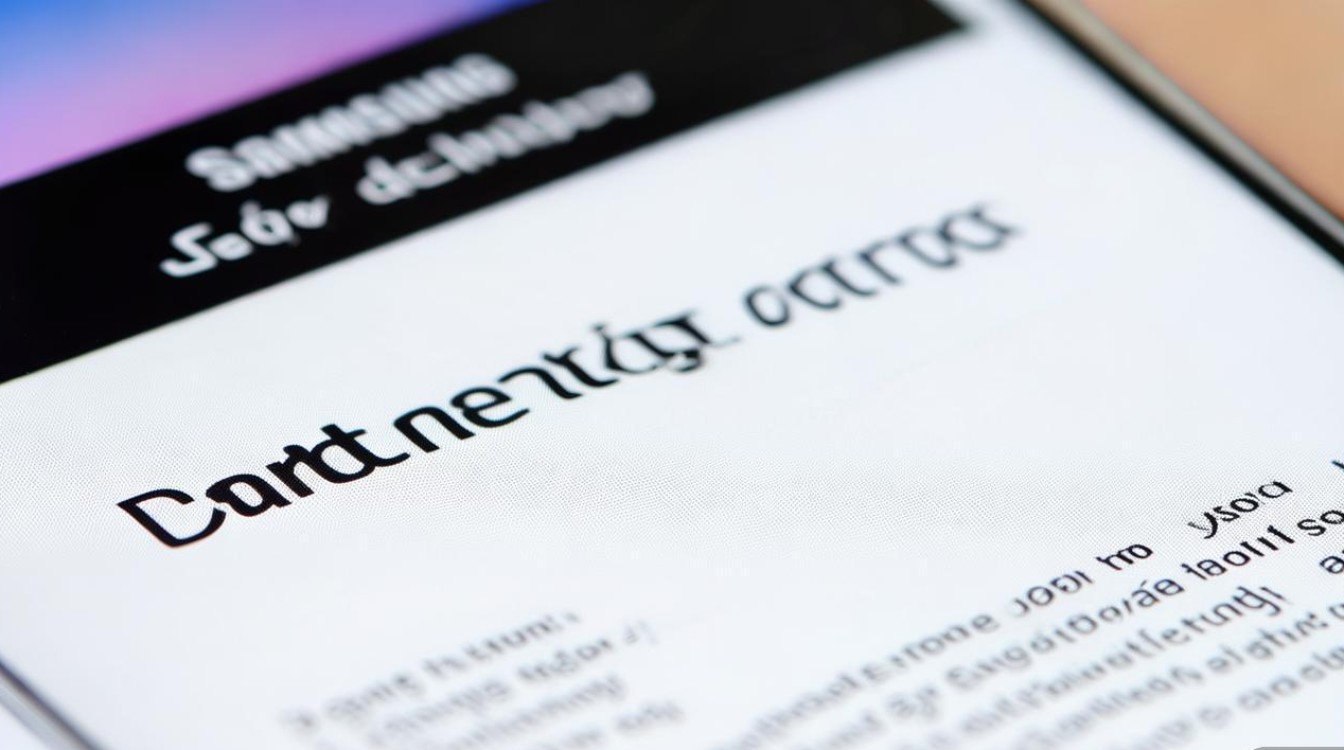
通过桌面长按删除小组件
三星S4的桌面小组件删除操作与其他安卓设备基本一致,主要依赖长按拖拽的方式实现,具体步骤如下:
- 锁定屏幕方向:为确保操作稳定性,建议先将屏幕方向锁定为“竖屏模式”(可通过下拉通知栏中的旋转锁定图标控制)。
- 长按小组件:在主屏幕或任意桌面页面中,找到需要删除的预装小组件(如“天气”“日历”“三星商店”等),用手指长按该小组件,直至手机震动并出现“移除”或“卸载”选项。
- 确认删除:拖动小组件至屏幕顶部的“垃圾桶”或“移除”图标,此时系统会弹出确认提示,点击“确定”即可完成删除,部分系统小组件可能仅支持“移除”而非“卸载”,移除后小组件图标会消失,但应用本身不会被卸载。
通过应用管理器卸载关联应用
部分预装小组件依赖于特定的后台应用运行,若上述方法无法删除,可能是由于小组件与应用绑定较深,此时可通过应用管理器卸载关联应用:
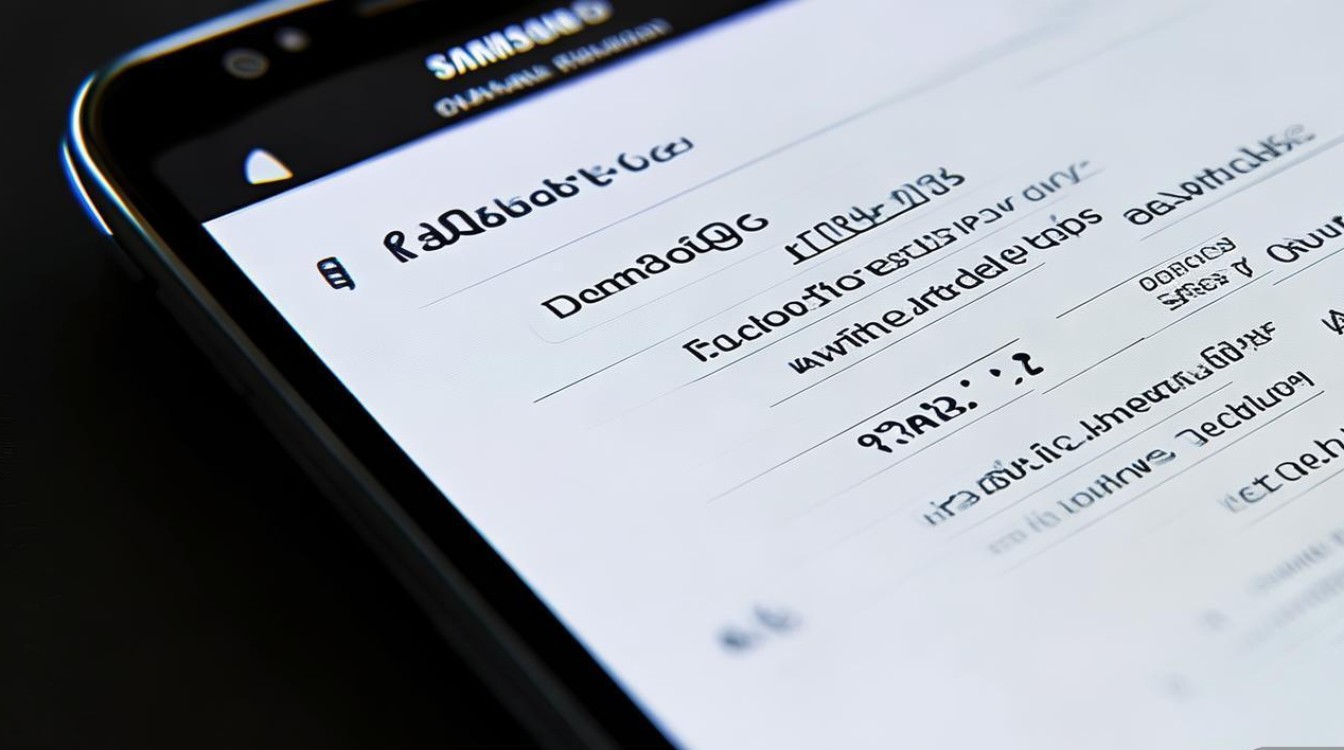
- 打开应用管理器:进入“设置”>“应用程序”>“应用程序管理”(不同系统版本路径可能略有差异,部分机型需在“设置”中搜索“应用管理”进入)。
- 查找预装应用:在应用列表中找到与小组件对应的应用名称(Samsung Smart Home”“Samsung Push Service”等),若不确定关联关系,可尝试卸载近期安装或非核心的预装应用。
- 卸载应用:点击应用进入详情页面,选择“卸载”按钮,若“卸载”选项为灰色且显示“无法卸载”,则该应用为系统关键组件,无法直接卸载。
使用第三方工具或隐藏小组件
对于无法卸载的系统预装小组件,可通过隐藏功能将其从桌面移除:
- 桌面设置隐藏:部分三星S4的桌面支持“隐藏应用”功能,进入桌面编辑模式(通常需长按空白处或点击桌面菜单按钮),找到小组件对应的选项,勾选后点击“完成”即可隐藏。
- 第三方桌面应用:若原生桌面功能有限,可安装第三方桌面应用(如Nova Launcher、ADW Launcher等),这类应用通常提供更灵活的隐藏或禁用小组件功能,安装后进入桌面设置,找到“小组件”或“隐藏应用”选项进行操作。
注意事项
- 区分小组件与应用:删除小组件仅移除桌面展示组件,不会卸载后台应用;卸载应用则可能导致依赖该应用的其他功能失效(如三星账户同步、系统更新等)。
- 系统稳定性:谨慎卸载系统预装应用,尤其是与系统核心服务相关的应用(如“Android系统”“Google服务框架”),否则可能导致系统异常。
- 备份重要数据:在卸载应用前,建议通过“设置”>“备份和重置”功能备份重要数据,避免误操作导致数据丢失。
相关问答FAQs
Q1:删除预装小组件后会影响系统功能吗?
A1:部分小组件(如“设置”“电话”)属于系统核心组件,删除后可能导致桌面功能缺失或系统报错,建议仅删除非必要的小组件,如第三方应用推广类工具(如“游戏中心”“应用推荐”),此类小组件删除后通常不影响系统正常运行。

Q2:如何恢复已删除的小组件?
A2:若删除的是可移除的小组件,可在桌面空白处长按,选择“小组件”选项,找到对应的小组件拖回桌面即可恢复;若卸载了关联应用,需重新安装该应用(可通过三星应用商店或APK安装包),安装后小组件会重新出现在小组件列表中。
版权声明:本文由环云手机汇 - 聚焦全球新机与行业动态!发布,如需转载请注明出处。












 冀ICP备2021017634号-5
冀ICP备2021017634号-5
 冀公网安备13062802000102号
冀公网安备13062802000102号